Autor:
Joan Hall
Fecha De Creación:
3 Febrero 2021
Fecha De Actualización:
1 Mes De Julio 2024

Contenido
Este artículo le mostrará cómo cerrar sesión en su cuenta de Facebook Messenger en iPhone / iPad.
Pasos
Método 1 de 2: uso de la aplicación de Facebook
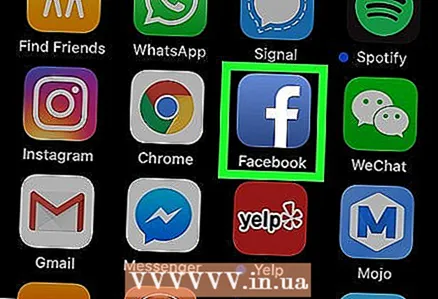 1 Inicie la aplicación de Facebook. Haga clic en el icono azul con una letra "f" blanca en la pantalla de inicio.
1 Inicie la aplicación de Facebook. Haga clic en el icono azul con una letra "f" blanca en la pantalla de inicio. - No puede cerrar sesión en su cuenta en la propia aplicación Messenger. Esto solo se puede hacer a través de la aplicación de Facebook.
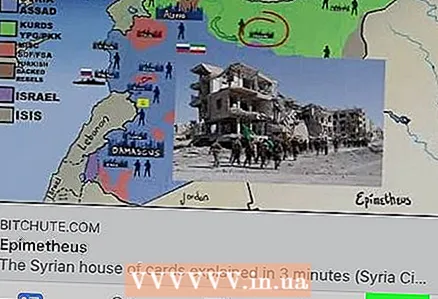 2 Toque el icono ☰. Está ubicado en la esquina inferior derecha de la pantalla. Se abrirá un menú.
2 Toque el icono ☰. Está ubicado en la esquina inferior derecha de la pantalla. Se abrirá un menú. 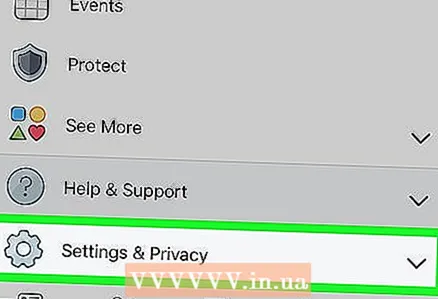 3 Desplácese hacia abajo en la página y haga clic en Configuración y privacidad. Encontrarás esta opción en la parte inferior del menú. Se abrirá un menú.
3 Desplácese hacia abajo en la página y haga clic en Configuración y privacidad. Encontrarás esta opción en la parte inferior del menú. Se abrirá un menú. 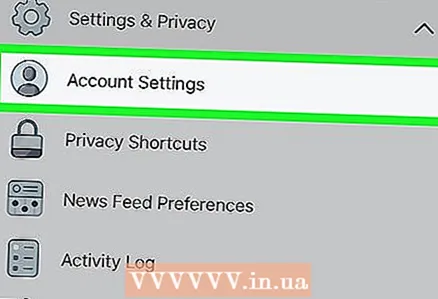 4 Seleccionar del menú Ajustes. Una nueva página abrirá la configuración de su cuenta.
4 Seleccionar del menú Ajustes. Una nueva página abrirá la configuración de su cuenta. 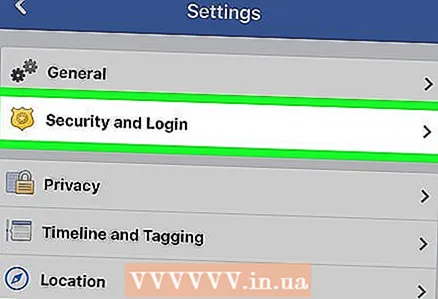 5 Grifo Seguridad e inicio de sesión. Encontrarás esta opción en la sección "Seguridad".
5 Grifo Seguridad e inicio de sesión. Encontrarás esta opción en la sección "Seguridad". 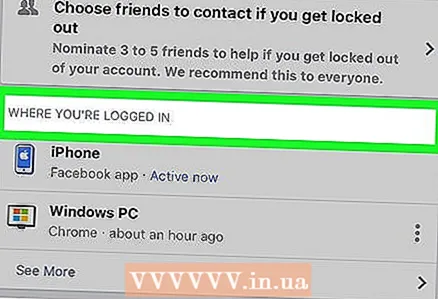 6 Busque la sección "Desde dónde inició sesión". Aquí encontrará todas las sesiones activas, incluidas las cuentas de Facebook y Messenger.
6 Busque la sección "Desde dónde inició sesión". Aquí encontrará todas las sesiones activas, incluidas las cuentas de Facebook y Messenger. 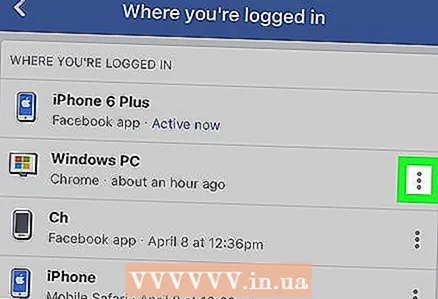 7 Toque el icono ⋮ una sesión de Messenger. En la sección "¿Dónde inició sesión?", Busque la sesión de Messenger deseada y haga clic en el icono indicado para esa sesión. Se abrirá un menú.
7 Toque el icono ⋮ una sesión de Messenger. En la sección "¿Dónde inició sesión?", Busque la sesión de Messenger deseada y haga clic en el icono indicado para esa sesión. Se abrirá un menú. 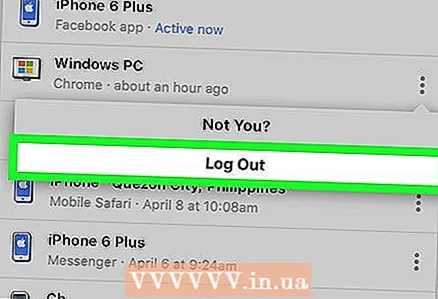 8 Seleccionar del menú Salida. Esto cerrará la sesión de su cuenta de Messenger.
8 Seleccionar del menú Salida. Esto cerrará la sesión de su cuenta de Messenger.
Método 2 de 2: Cómo cambiar de cuenta
 1 Inicie la aplicación Messenger. Haga clic en el icono de nube de voz azul con un rayo.
1 Inicie la aplicación Messenger. Haga clic en el icono de nube de voz azul con un rayo. 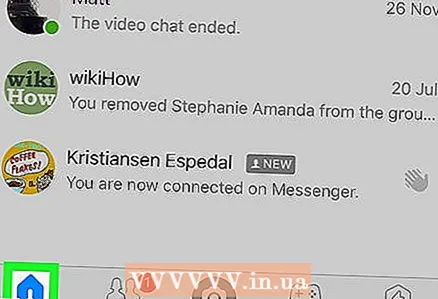 2 Haga clic en la pestaña el principal. Es un ícono con forma de casa ubicado en la esquina inferior izquierda de la pantalla.Se abrirá una lista de chats.
2 Haga clic en la pestaña el principal. Es un ícono con forma de casa ubicado en la esquina inferior izquierda de la pantalla.Se abrirá una lista de chats. 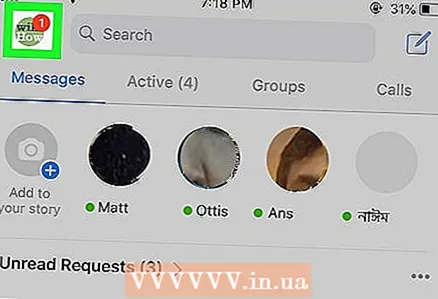 3 Toca tu foto de perfil en la esquina izquierda-derecha. Su perfil se abrirá en una nueva página.
3 Toca tu foto de perfil en la esquina izquierda-derecha. Su perfil se abrirá en una nueva página. 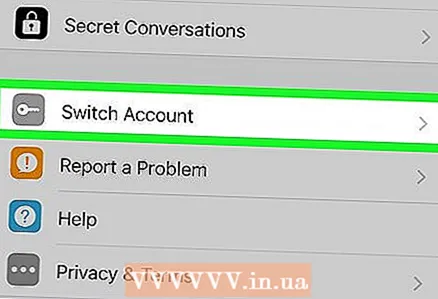 4 Desplácese hacia abajo en la página y haga clic en Cambiar cuenta. Una nueva página abrirá una lista de cuentas disponibles.
4 Desplácese hacia abajo en la página y haga clic en Cambiar cuenta. Una nueva página abrirá una lista de cuentas disponibles. 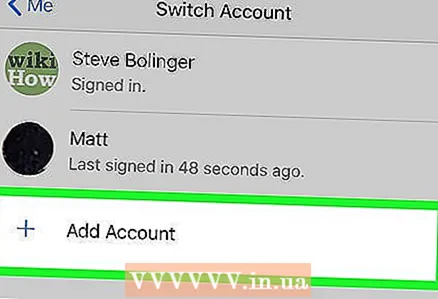 5 Haga clic en Añadir cuenta. Así es como puede iniciar sesión y agregar una nueva cuenta de Messenger.
5 Haga clic en Añadir cuenta. Así es como puede iniciar sesión y agregar una nueva cuenta de Messenger. 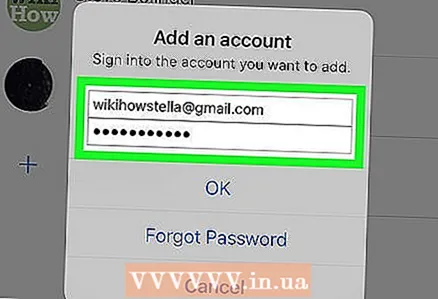 6 Inicie sesión en otra cuenta de Facebook o Messenger. Esto cambiará su cuenta y cerrará automáticamente la sesión de su cuenta actual.
6 Inicie sesión en otra cuenta de Facebook o Messenger. Esto cambiará su cuenta y cerrará automáticamente la sesión de su cuenta actual.



